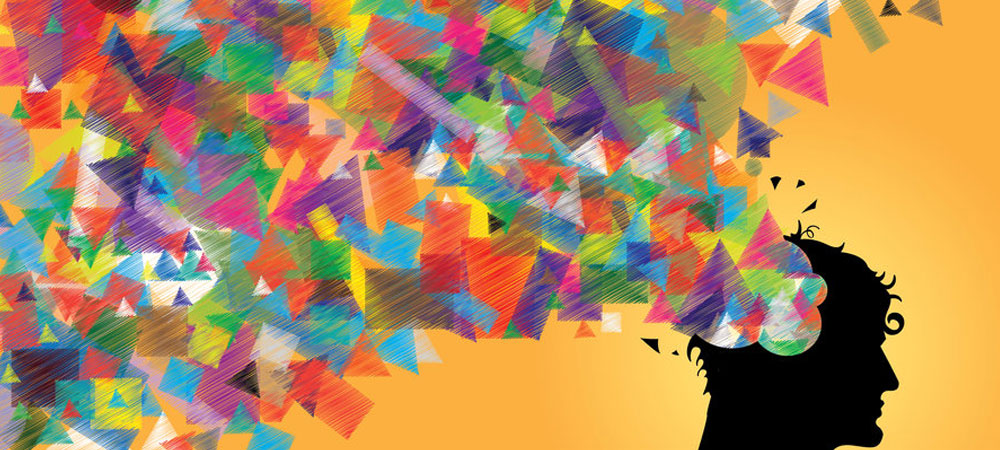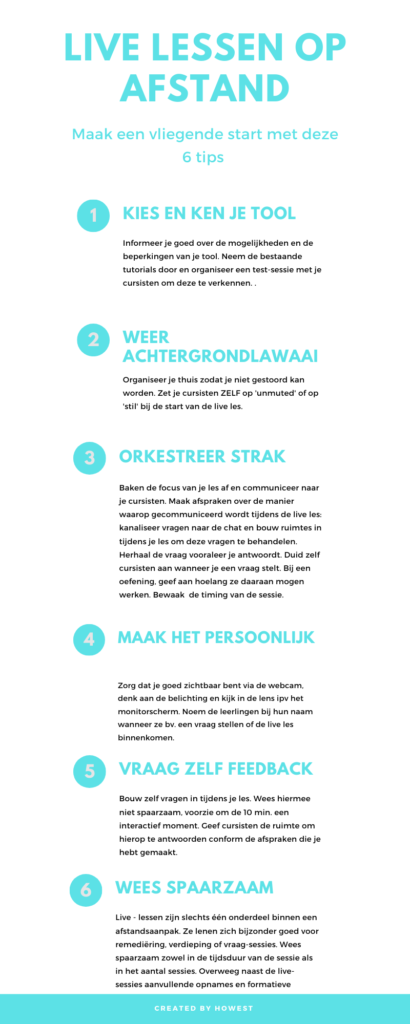Praktijkvoorbeeld Toegepaste Psychologie
Het verdedigen van de bachelorproef online vraagt om een herziening van de normale organisatie. In Toegepaste Psychologie hebben ze ondertussen de eerste verdedigingen achter de rug. Zowel voor de studenten, docenten als externe juryleden was dit een positieve ervaring. De opleiding deelt dan ook graag hun aanpak.
Stap 1: Gewijzigde instructie aan studenten via aankondigingen in Leho
Op 23 april kregen de studenten via Leho duidelijke instructies over wat precies van hen verwacht werd. Nieuw hierbij was:
- Het maken van een filmpje van hun bachelorproefpresentatie. Dit moest tegen 15 mei ingediend worden op Leho. Dit werd vervolgens naar de juryleden verzonden.
- Verdediging via Teams. Hiervoor werd een lijst met data en uren opgemaakt. De vergaderlink zou later worden doorgestuurd (zie stap 3).
Stap 2: Digitale bachelorproef, filmpje en evaluatieformulier worden naar de jury doorgemaild
Naast het doorsturen van de nodige documenten werd in deze mail eveneens verduidelijkt dat de verdediging via MS Teams zou verlopen en werd de vraag gesteld om reeds de app te downloaden. De vergaderlink zou later doorgestuurd worden (zie stap 3).
Stap 3: Uitnodiging aan student, juryleden, BP-begeleider via Outlook vergaderverzoek en aangevuld met “deelnemen aan Teams-vergadering”
Naast de vergaderlink en een mailadres en GSM-nummer voor eventuele technische problemen, werd in deze uitnodiging de volledige procedure samengevat:
- Vooraf: Juryleden bekijken het filmpje (link wordt opnieuw meegegeven), vullen het evaluatieformulier in en sturen hun vragen samen met dit formulier vooraf door.
- Verwelkoming: Op het uur van de verdediging klikt iedereen op de vergaderlink. De voorzitter verwelkomt en overloopt de procedure. De leden van de jury en de student stellen zich voor. De voorzitter verwijdert de student uit de vergadering.
- Overleg schriftelijk deel: De jury overlegt en komt voor dit deel tot een score.
- Verdediging: De student wordt opnieuw aan de vergadering toegevoegd. De juryleden stellen om beurt hun vragen aan de student. De juryleden kunnen eventueel tussen via de knop “hand opsteken”.
- Overleg verdediging en beraadslaging eindoordeel: De voorzitter verwijdert opnieuw de student uit de vergadering. De voorzitter noteert de scores voor de presentatie (= filmpje) en verdediging. De juryleden beraadslagen over de presentatie, verdediging en het schriftelijk deel en komen tot een eindscore.
- Meedelen lettercode: De student wordt opnieuw aan de vergadering toegevoegd. De voorzitter deelt de score in lettercode mee aan de student en geeft kort feedback.
Stap 4. Deelnemen aan de vergadering in Teams.
Het scherm in de Teams-vergadering wordt af en toe overgenomen door de voorzitter om een inleidende dia te tonen met de herhaling van de procedure en om op de momenten dat de student niet aanwezig was in de vergadering het evaluatieformulier te projecteren en in te vullen met de jury.
Stap 5: Screenshot van de geslaagde studenten
Op het einde werd er telkens een screenshot genomen van de geslaagde student met de voorzitter en juryleden.
Meer weten?
Neem contact op met annemie.schepens@howest.be, bachelorproefcoördinator Toegepaste Psychologie.
Hoe laat je studenten video’s maken?
Een filmpje rond hoe je dit integreert in je Leho-cursus vind je hier.
Geef de studenten eveneens een tutorial mee rond het maken van een video in Panopto. Deze vind je op het YouTube-kanaal Student Howest.
Zelf ook ervaringen rond de bachelorproefverdediging of andere presentatie van een studentenwerk die je graag wil delen?
Neem contact op met teacherlab@howest.be.
Andere relevante blogtips.
Hoe presenteer je online?